wps尚未安装打印机是怎么解决 wps提示未安装打印机怎么办
更新时间:2022-12-19 11:31:52作者:qiaoyun
wps是日常办公经常会用到的一款工具,在编辑之后很多人可能都会将其打印出来,可是近日有用户在使用打印机打印文档的时候,却提示wps尚未安装打印机,这该怎么办呢,针对wps提示未安装打印机这个问题,本文给大家介绍一下详细的解决方法。
解决方法如下:
1.第一步,右键点击桌面的计算机。选择“管理”选项,进行下一步操作,进入计算机管理页面。
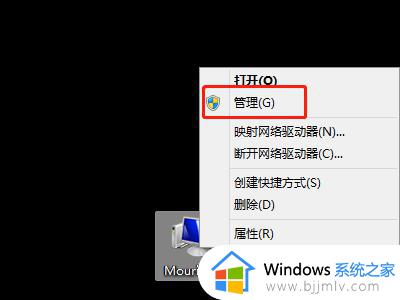
2.第二步,进入计算机管理页面之后,找到并点击“服务和应用程序”,进入下一页面进行操作。
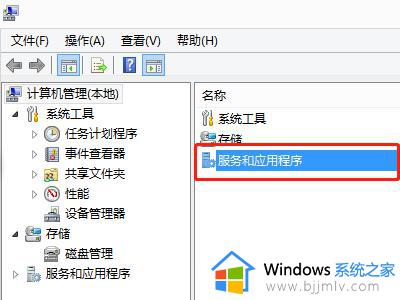
3.第三步,找到并点击“服务”选项,进入下一页面进行操作。
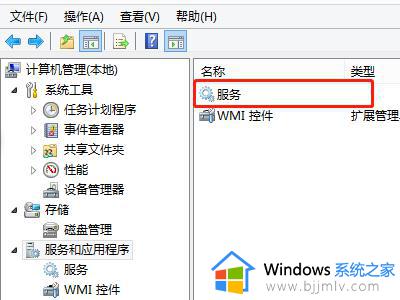
4.第四步,在服务列表中按照首字母顺序进行查找。找到“Print Spooler”这个选项,然后使用右键进行点击,并选择“启动”选项。
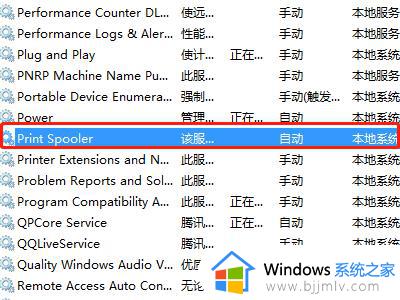
5.第五步,对“Print Spooler”启动后,可以在服务界面看到“Print Spooler”正在运行。
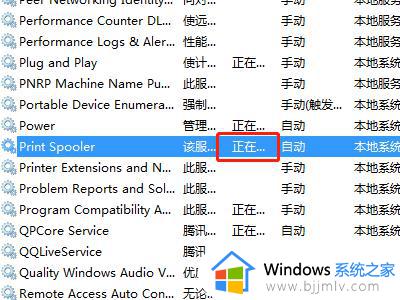
通过上面的方法就可以解决wps尚未安装打印机这个问题了,有遇到相同情况的话,可以学习上面的方法步骤来进行解决即可。
wps尚未安装打印机是怎么解决 wps提示未安装打印机怎么办相关教程
- 打印机未能成功安装驱动程序解决方法 打印机显示未能成功安装驱动怎么办
- 安装程序提示系统尚未被修改怎么办 程序安装失败系统尚未被修改解决方法
- 打印机未指定是怎么回事 打印机显示未指定如何处理
- 光电通打印机驱动安装后无法打印怎么解决 光电通打印机驱动安装后无法打印的解决教程
- 汉印打印机驱动安装方法 汉印打印机驱动怎么安装
- 无法安装打印机句柄无效怎么办 打印机不能打印提示句柄无效如何解决
- 安装虚拟打印机的步骤 怎么安装虚拟打印机
- 安装打印机时找不到打印机型号怎么办 安装打印机的时候找不到型号怎么办
- 无线打印机怎么安装 无线打印机安装步骤
- hp1020plus打印机驱动怎么安装 hp1020plus打印机驱动下载安装教程
- 惠普新电脑只有c盘没有d盘怎么办 惠普电脑只有一个C盘,如何分D盘
- 惠普电脑无法启动windows怎么办?惠普电脑无法启动系统如何 处理
- host在哪个文件夹里面 电脑hosts文件夹位置介绍
- word目录怎么生成 word目录自动生成步骤
- 惠普键盘win键怎么解锁 惠普键盘win键锁了按什么解锁
- 火绒驱动版本不匹配重启没用怎么办 火绒驱动版本不匹配重启依旧不匹配如何处理
热门推荐
电脑教程推荐
win10系统推荐